Microsoft Entra-Mandanten erhalten einen anfänglichen Domänennamen wie domainname.onmicrosoft.com. Der anfängliche Domänenname kann nicht geändert oder gelöscht werden, Sie können der Liste jedoch die Namen Ihrer Organisation hinzufügen. Indem Sie Ihren benutzerdefinierten Domänennamen hinzufügen, können Sie dann Benutzernamen hinzufügen, die Ihren Benutzern vertraut sind, wie alain@contoso.com.
Hinzufügen Ihres benutzerdefinierten Domänennamens zu Ihrem Mandanten
Voraussetzungen
Bevor Sie einen benutzerdefinierten Domänennamen hinzufügen können, müssen Sie Ihren Domänennamen bei einer Domänenregistrierungsstelle erstellen. Eine Liste von anerkannten Domänenregistrierungsstellen finden Sie unter ICANN-Accredited Registrars (Von der ICANN anerkannte Registrierungsstellen).
Erstellen Ihres Verzeichnisses
Tipp
Die Schritte in diesem Artikel können je nach dem Portal, mit dem Sie beginnen, geringfügig variieren.
Nachdem Sie Ihren Domänennamen erhalten haben, können Sie Ihr erstes Verzeichnis erstellen. Melden Sie sich im Azure-Portal für Ihr Verzeichnis mit einem Konto mit der Rolle Besitzer für das Abonnement an.
Erstellen Sie Ihr neues Verzeichnis, indem Sie den Schritten unter Create a new tenant for your organization (Erstellen eines neuen Mandanten für Ihre Organisation) folgen.
Wichtig
Der Person, die den Mandanten erstellt, werden automatisch Berechtigungen als Globaler Administrator zugewiesen. Diese Rolle verfügt über sehr hohe Berechtigungen und kann dem Mandanten weitere Administratoren hinzufügen.
Weitere Informationen zu Abonnementrollen finden Sie unter Azure-Rollen.
Tipp
Wenn Sie planen, einen Verbund Ihrer lokalen Windows Server Active Directory-Instanz mit Microsoft Entra ID zu erstellen, müssen Sie Ich plane, diese Domäne für einmaliges Anmelden mit meinem lokalen Active Directory zu konfigurieren aktivieren, wenn Sie Microsoft Entra ID Connect zum Synchronisieren Ihrer Verzeichnisse ausführen.
Sie müssen den Domänennamen, den Sie für den Verbund mit Ihrem lokalen Verzeichnis im Schritt Microsoft Entra-Domäne des Assistenten auswählen, außerdem registrieren. Informationen dazu, wie das Setup aussieht, finden Sie unter Überprüfen der für den Verbund ausgewählten Domäne. Falls Sie nicht über dasMicrosoft Entra Connect-Tool verfügen, können Sie es hier herunterladen.
Hinzufügen Ihrer benutzerdefinierten Domänennamens
Nachdem Sie Ihr Verzeichnis erstellt haben, können Sie Ihren benutzerdefinierten Domänennamen hinzufügen.
Wichtig
Bei der Aktualisierung von Domäneninformationen kann es vorkommen, dass Sie den Vorgang nicht abschließen können und eine interne HTTP 500-Serverfehlermeldung erhalten. Unter bestimmten Bedingungen kann dieser Fehler erwartet werden. Diese Meldung kann angezeigt werden, wenn Sie versuchen, ein geschütztes DNS-Suffix zu verwenden. Geschützte DNS-Suffixe dürfen nur von Microsoft verwendet werden. Wenn Sie der Meinung sind, dass dieser Vorgang erfolgreich abgeschlossen werden sollte, wenden Sie sich bitte an Ihren Microsoft-Ansprechpartner, um Unterstützung zu erhalten.
Melden Sie sich beim Microsoft Entra Admin Center mindestens mit der Rolle Domänennamenadministrator an.
Navigieren Sie zu Identität>Einstellungen>Domänennamen>Benutzerdefinierte Domäne hinzufügen.
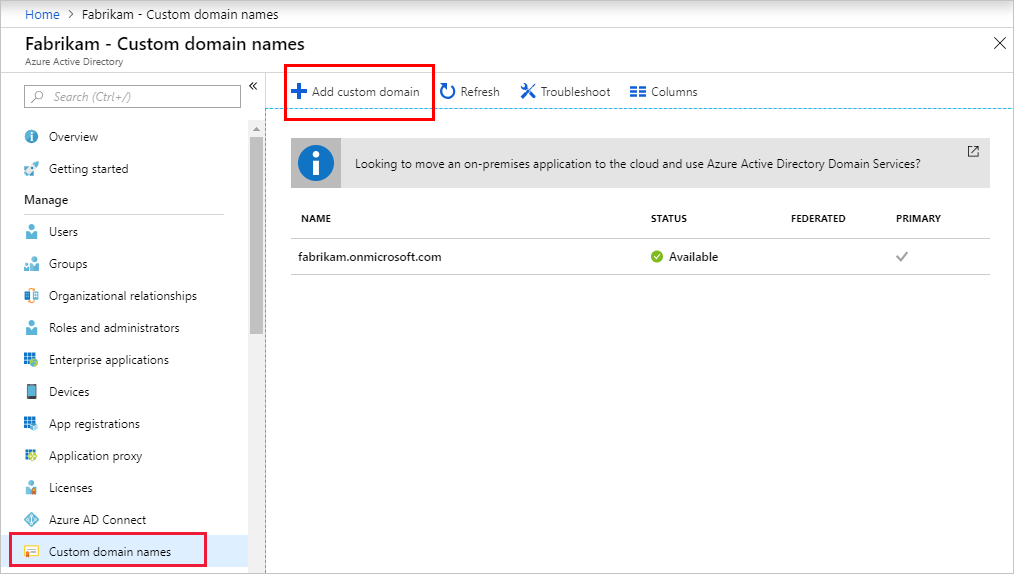
Geben Sie unter Benutzerdefinierter Domänenname die Domäne Ihrer Organisation ein, in diesem Beispiel contoso.com. Klicken Sie auf Domäne hinzufügen.
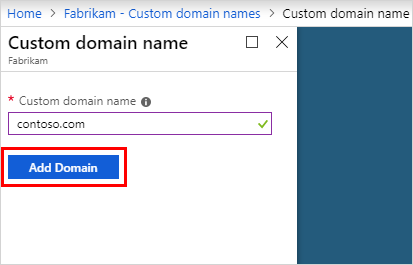
Wichtig
Der Domänenname muss .com, .net oder eine andere Erweiterung der obersten Ebene enthalten, damit dies funktioniert. Wenn Sie eine benutzerdefinierte Domäne hinzufügen, werden die Werte für Kennwortrichtlinien von der ursprünglichen Domäne vererbt.
Die überprüfte Domäne wird hinzugefügt. Die Seite contoso.com wird geöffnet und zeigt die DNS-Informationen an, die zum Überprüfen des Domänenbesitzes erforderlich sind. Speichern Sie diese Informationen.
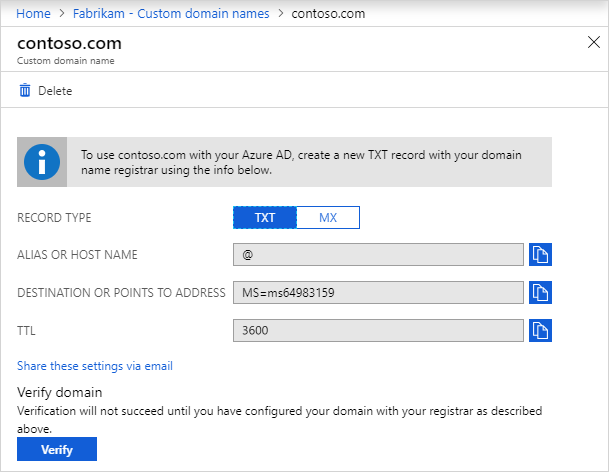
Geben Sie Ihre DNS-Informationen bei der Domänenregistrierungsstelle ein
Führen Sie folgende Schritte aus:
Nachdem Sie Ihren benutzerdefinierten Domänennamen hinzugefügt haben, müssen Sie zur Domänenregistrierungsstelle zurückkehren und die DNS-Informationen hinzufügen, die Sie im vorherigen Schritt kopiert haben. Durch die Erstellung dieses TXT- oder MX-Eintrags für Ihre Domäne wird der Besitz des Domänennamens überprüft.
Kehren Sie zu Ihrer Domänenregistrierungsstelle zurück, und erstellen Sie basierend auf den kopierten DNS-Informationen einen neuen TXT- oder MX-Eintrag für Ihre Domäne. Legen Sie die Gültigkeitsdauer (Time to Live, TTL) auf 3.600 Sekunden (60 Minuten) fest, und speichern Sie den Datensatz.
Wichtig
Sie können beliebig viele Domänennamen registrieren. Allerdings erhält jede Domäne einen eigenen TXT- oder MX-Eintrag. Achten Sie darauf, dass Sie die Informationen richtig in der Domänenregistrierungsstelle eingeben. Wenn Sie versehentlich falsche oder doppelte Informationen eingeben, müssen Sie warten, bis die Gültigkeitsdauer (60 Minuten) abgelaufen ist, bevor Sie es erneut versuchen können.
Überprüfen des benutzerdefinierten Domänennamens
Nachdem Sie Ihren benutzerdefinierten Domänennamen registriert haben, müssen Sie sicherstellen, dass er in Microsoft Entra gültig ist. Je nach Domänenregistrierungsstelle kann die Weitergabe sofort erfolgen oder einige Tage dauern.
So überprüfen Sie Ihren benutzerdefinierten Domänennamen:
Melden Sie sich beim Microsoft Entra Admin Center mindestens mit der Rolle Domänennamenadministrator an.
Navigieren Sie zu Identität>Einstellungen>Domänenname.
Wählen Sie unter Benutzerdefinierte Domänennamen den benutzerdefinierten Domänennamen aus. Wählen Sie in diesem Beispiel die Option contoso.com.
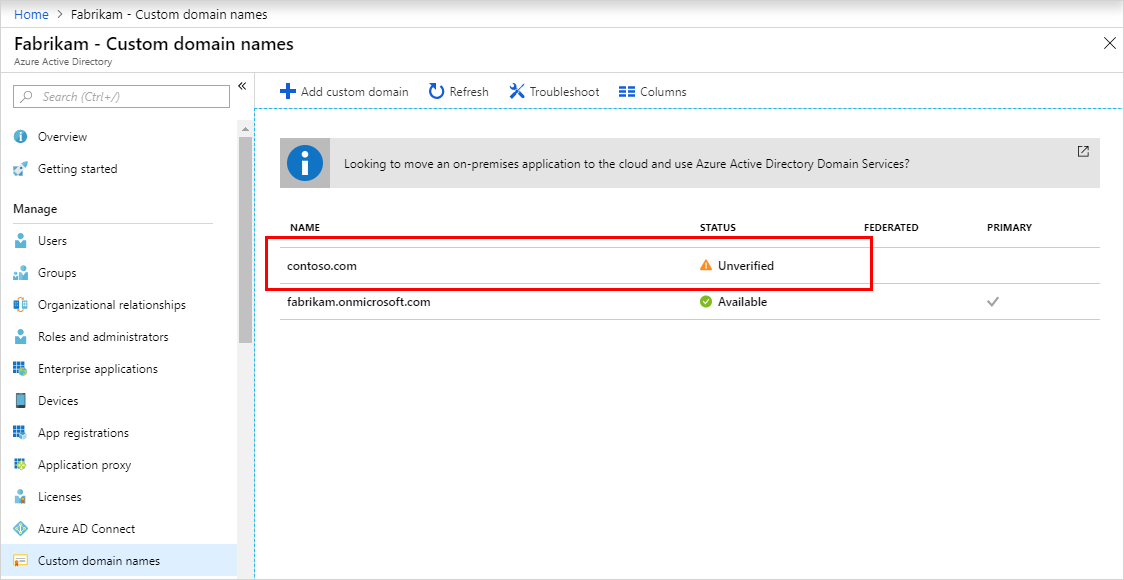
Wählen Sie auf der Seite für contoso.com die Option Überprüfen, um sicherzustellen, dass Ihre benutzerdefinierte Domäne ordnungsgemäß registriert wurde und gültig ist.
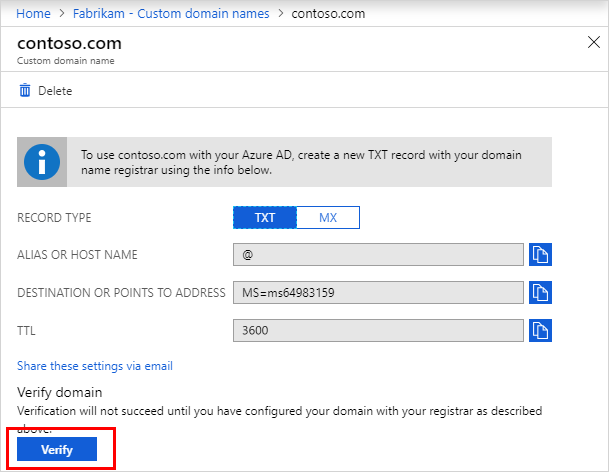
Häufige Probleme bei der Überprüfung
Versuchen Sie Folgendes, wenn Sie einen benutzerdefinierten Domänennamen nicht überprüfen können:
Warten Sie mindestens eine Stunde, und versuchen Sie es dann noch mal. DNS-Einträge müssen weitergegeben worden sein, bevor Sie die Domäne überprüfen können. Dies kann eine Stunde oder auch länger dauern.
Stellen Sie sicher, dass der DNS-Eintrag korrekt ist. Kehren Sie zur Website der Domänenregistrierungsstelle zurück. Stellen Sie sicher, dass der Eintrag vorhanden ist und mit dem DNS-Eintrag übereinstimmt, der im Microsoft Entra Admin Center bereitgestellt wurde.
- Falls Sie den Eintrag auf der Website der Registrierungsstelle nicht aktualisieren können, geben Sie ihn für eine Person mit den erforderlichen Berechtigungen frei, um den Eintrag hinzufügen und seine Richtigkeit überprüfen zu lassen.
Stellen Sie sicher, dass der Domänenname nicht bereits in einem anderen Verzeichnis verwendet wird. Ein Domänenname kann nur in einem Verzeichnis überprüft werden. Falls Ihr Domänenname gerade in einem anderen Verzeichnis überprüft wird, kann er daher nicht auch im neuen Verzeichnis überprüft werden. Um dieses Problem zu beheben, müssen Sie den Domänennamen aus dem alten Verzeichnis löschen. Weitere Informationen zum Löschen von Domänennamen finden Sie unter Verwalten von benutzerdefinierten Domänennamen.
Stellen Sie sicher, dass keine nicht verwalteten Power BI-Mandanten vorhanden sind. Wenn Ihre Benutzer Power BI über die Self-Service-Registrierung aktiviert und einen nicht verwalteten Mandanten für Ihre Organisation erstellt haben, müssen Sie die Verwaltung als interner oder externer Administrator mithilfe von PowerShell übernehmen. Weitere Informationen finden Sie unter Übernehmen eines nicht verwalteten Verzeichnisses.
Feedback
Bald verfügbar: Im Laufe des Jahres 2024 werden wir GitHub-Issues stufenweise als Feedbackmechanismus für Inhalte abbauen und durch ein neues Feedbacksystem ersetzen. Weitere Informationen finden Sie unter https://aka.ms/ContentUserFeedback.
Feedback senden und anzeigen für